win11怎么显示文件类型 Win11文件管理器怎么显示文件类型的后缀名
更新时间:2024-10-21 15:44:05作者:jiang
Win11的文件管理器是一个非常方便的工具,它可以帮助我们轻松管理电脑中的各种文件,在Win11文件管理器中,我们可以很容易地查看文件的类型和后缀名。通过简单的设置,我们可以让文件管理器显示文件的类型和后缀名,这样就可以更加方便地对文件进行分类和管理。在Win11中,只需要简单的几步操作,就可以轻松地查看文件的类型和后缀名,让我们的文件管理更加高效和便捷。
方法如下:
1.打开我的电脑,在工具栏上。选中【...】图标,选择【选项】
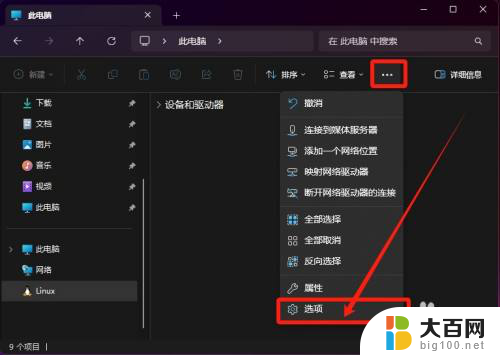
2.在文件夹选项界面上,选择【查看】选项
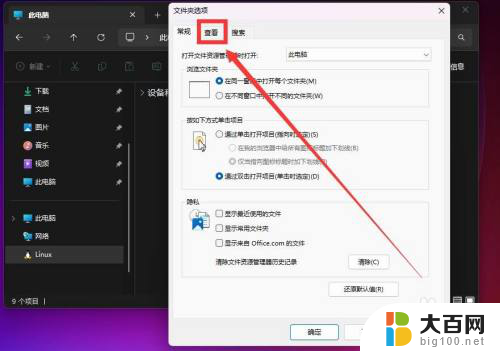
3.取消【隐藏已知文件类型的扩展名】选项后,选择【应用】即可
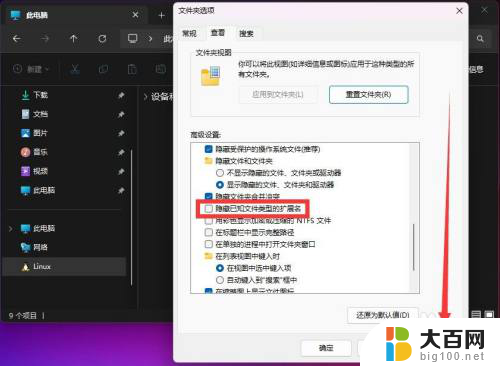
以上就是win11怎么显示文件类型的全部内容,有遇到这种情况的用户可以按照小编的方法来进行解决,希望能够帮助到大家。
win11怎么显示文件类型 Win11文件管理器怎么显示文件类型的后缀名相关教程
- win11文件怎么改后缀名 win11系统怎么更改文件类型
- windows11文件显示后缀 Win11怎么显示文件后缀名
- windows11怎么改文件类型 Win11如何修改文件后缀
- win11如何显示文件后缀 Win11文件后缀怎么显示
- win11怎么打开后缀名显示 Win11文件扩展名怎么显示
- windows11后缀名怎么显示 Win11文件扩展名显示步骤详解
- 文本文档的后缀名怎么改win11 win11文件后缀名怎么改
- win11怎么设置文件后缀名 win11文件后缀名怎么修改
- win11怎么打开后缀 Win11文件扩展名显示设置方法
- win11怎么在此电脑显示文件夹 Win11常用文件夹在资源管理器中如何显示
- win11系统卡死机 Win11开机卡死在桌面解决方法
- win11怎么链接局域网的文件夹共享 Win11如何快速分享文件
- 联想win11电池状态80%充到100% win11充电上限80如何设置回100
- win11删除了edge浏览器怎么办 Win11自带浏览器Edge恢复方法
- win11系统怎么登录输入法 win11输入法设置教程详解
- win11怎么设置我的电脑打开就是此电脑 win11桌面显示此电脑方法设置
win11系统教程推荐
- 1 联想win11电池状态80%充到100% win11充电上限80如何设置回100
- 2 win11文件夹为什么是黑色背景 Win11文件夹背景变成黑色怎么调回原来颜色
- 3 win11设置 任务栏不合并 win11任务栏怎么设置不合并
- 4 win11更新过后有个了解此图片 Win11 24H2升级后图片无法显示怎么办
- 5 文件图标无法拖动win11 Win11桌面图标无法拖动怎么办
- 6 win11如何更改头像 win11怎么换登录界面头像
- 7 0x80004005无法访问共享win11 Win11系统共享文件0x80004005错误解决方法
- 8 win11电脑的壁纸怎么换回系统本来的 如何将白桃壁纸恢复为系统壁纸
- 9 win11他人电脑无权访问 Win11共享文件无权限访问怎么办
- 10 win11记事本发送至桌面 Win11如何快速分享文件